在win7中设置快速启动任务栏图文教程
[10-20 18:28:19] 来源:http://www.67xuexi.com windows7教程 阅读:85282次
许多网友一定记得在 Windows 7 之前的 Windows 系统都有个快速启动(quick launch)区域。比如 IE 浏览器、Windows Media Player 程序可以在里面快速启动。
收起这个图片展开这个图片
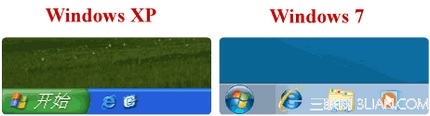
收起这个图片展开这个图片
Windows 7 全新的任务栏
其实,Windows 7 里面虽然取消了快速启动,但是快速启动的功能仍然存在。你可以把常用的程序放在任务栏里,要用的时候一样可以方便打开。
你可以把你想要的程序加到任务栏中:
(右键点这个程序或者是快捷方式,选锁定到任务栏。也可以把程序拖到任务栏。)
收起这个图片展开这个图片
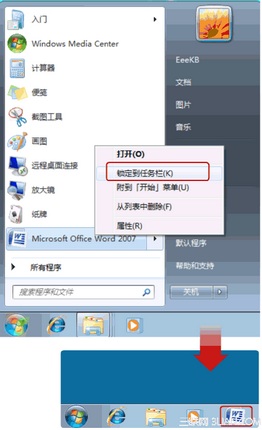
收起这个图片展开这个图片
如何找回 Windows XP 样式的快速启动栏
在任务栏上右键 -> 工具栏 -> 新建工具栏。
收起这个图片展开这个图片
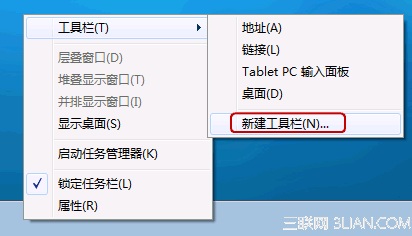
在文件夹里面输入这个路径,然后按回车:
%userprofile%AppDataRoamingMicrosoftInternet ExplorerQuick Launch
收起这个图片展开这个图片
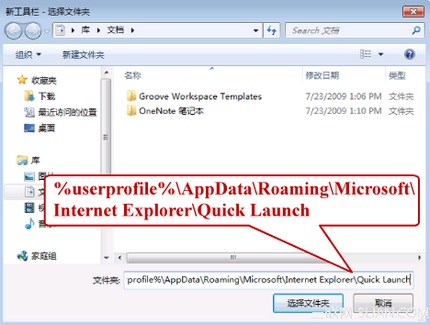
在任务栏上空白处右键,把锁定任务栏的勾去掉。然后在 Quick Launch 的位置右键,把显示文本和显示标题的勾全部去掉。
收起这个图片展开这个图片
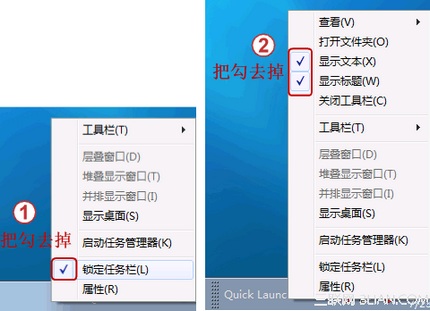
现在任务栏已经解锁。我们可以自由的拖动上面的东西。稍微用点力,需要乾坤大挪移一下。把快速启动栏往左拖到不能再拖的位置。然后把任务栏往右拖,快速启动栏自动就到了最左边。
收起这个图片展开这个图片

现在原先的任务栏中还有不少程序。你可以一一将它们去掉。右键点程序图标,选将此程序从任务栏解锁。
收起这个图片展开这个图片
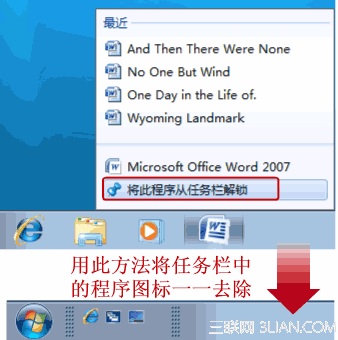
最后,把任务栏锁定就全搞定了。
收起这个图片展开这个图片
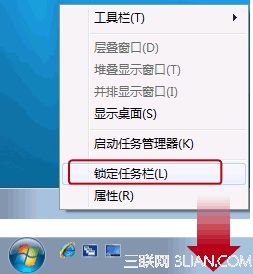
- 在win7中设置快速启动任务栏图文教程
- › 如何在Windows中启用自动登录
- › 在windws下模拟使用time命令
- › 在Windows XP系统中安装远程启动服务
- › 在Windows xp/7下快速设置IP地址的批处理代码
- › 在Windows XP系统中调整Thumbs.db来加快图片预览速度
- › IdeaPad S405在Win8系统中Intelligent Touchpad无法锁屏
- › 在Windows XP下使用Ctrl+Alt+Del键锁定计算机
- › 在windows系统后台不显示QQ等软件怎么办
- › 在Win 2003中重置Internet协议
- › VBKEM机型在Win8系统下如何通过快捷键开启摄像头
- › 百度工具栏能在Windows Server2003中安装么?
- › 如何在win 2003中得到登陆密码